win10运行程序弹出提示怎么关闭【图文】
时间:2016-11-05作者:ujiaoshou
当我们在Windodw 10系统中下载一个软件,在打开安装该程序的时候会弹出一个提示框,当安装完后我们运行改程序的时候又弹出提示框,非常的烦人,该怎么取消?出现这样的情况是由于win10系统中用户账户控制启动导致的,下面小编给大家分享下win10运行程序弹出提示怎么关闭。
win10运行程序弹出提示关闭的方法:
1、在开始菜单单击右键,在弹出的菜单中点击“控制面板”;
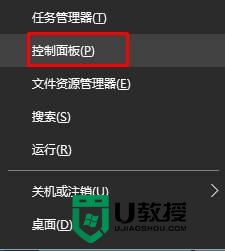
2、点击“用户账户”;
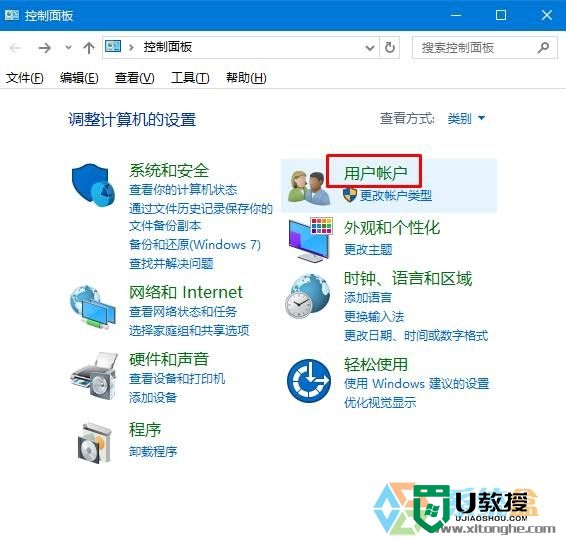
3、点击“用户账户”;
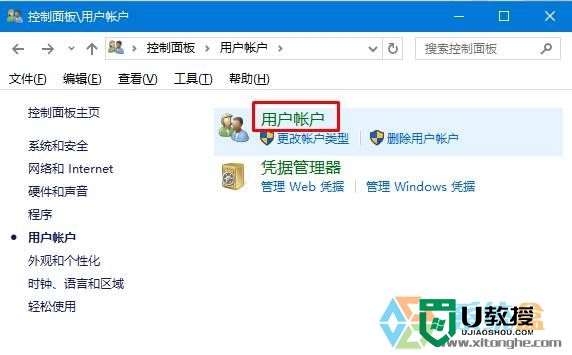
4、点击“更改用户账户控制设置”;
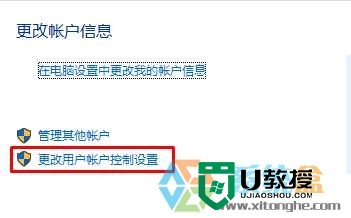
5、点击如图所示两个选项的任意一个位置,点击确定即可。

【win10运行程序弹出提示怎么关闭】以上就是全部内容,按照上述的步骤来操作就能完成设置了。还有其他的电脑系统的故障,或者想知道u盘启动盘制作工具的使用方法的话,可以上u教授查看相关的文章。





